Comment ajouter des livres audio à iTunes : un guide facile pour vous
Avez-vous déjà posé la même question sur des plateformes et des discussions communautaires ? Si vous êtes un fan de livres audio en streaming ou si vous obtenez des livres audio à partir de plusieurs plates-formes comme Audible, vous êtes sûrement également curieux de savoir comment ajouter des livres audio à iTunes.
Ne t'inquiète pas. En fait, le processus d'ajout de livres audio à iTunes est simple et peut être effectué par n'importe qui. Mais, bien sûr, nous vous présenterons ici le guide détaillé au fur et à mesure que vous vous dirigerez vers chaque section de cet article. Commençons à nous attaquer alors !
Contenu de l'article Partie 1. Comment ajouter des livres audio à iTunes ?Partie 2. Bonus : Comment télécharger des livres audio sur iTunes sans compte AudiblePartie 3. Conclusion
Partie 1. Comment ajouter des livres audio à iTunes ?
Selon le fichier de livre audio dont vous disposez, vous pouvez appliquer différentes méthodes pour ajouter des livres audio à votre application iTunes. Ici, nous expliquerons en détail certaines de ces méthodes.
Comment ajouter des livres audio MP3 à iTunes
En dehors des plateformes payantes comme Audible, il existe également des sites proposant des téléchargements gratuits de livres audio. Ceux que vous pouvez obtenir sur ces sites sont au format MP3. Si vous avez déjà essayé de les télécharger et que vous en avez déjà beaucoup sur votre ordinateur, voici le processus d'ajout de livres audio à iTunes que vous pouvez suivre.
Étape 1. L'importation de livres audio sur iTunes
Vous devez, bien sûr, avoir le application iTunes d'abord installé sur votre ordinateur. Il est toujours recommandé d'obtenir d'abord la dernière version de l'application pour s'assurer qu'il n'y aura aucun problème lors de l'importation des fichiers de livres audio. Sur la page principale de votre application iTunes, appuyez sur le bouton "Fichier" qui se trouve dans la partie supérieure de l'écran.
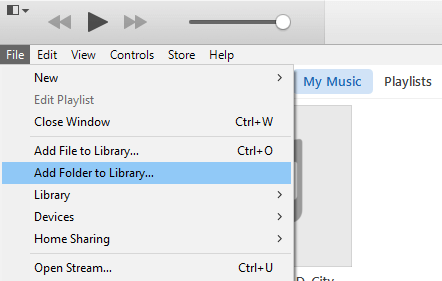
Parmi les nouvelles options que vous devez, appuyez sur le bouton "Ajouter à la bibliothèque". Une nouvelle fenêtre apparaîtra vous permettant de choisir les fichiers de livres audio MP3 que vous souhaitez ajouter à votre bibliothèque iTunes. Cochez simplement le bouton "Ouvrir" une fois que ces fichiers de livres audio sont sélectionnés. Pour vérifier s'ils ont été ajoutés avec succès, dirigez-vous simplement vers le bouton "Récemment ajoutés".
Étape 2. Ajoutez les livres audio MP3 dans la section "Bibliothèque de livres audio" d'iTunes
Accédez à la section "Ajoutés récemment", puis cliquez avec le bouton droit sur la couverture du livre audio que vous venez d'ajouter. Des options seront affichées. Assurez-vous d'appuyer sur "Infos sur l'album". Une fenêtre contextuelle s'affichera à nouveau et à partir de là, vous devrez sélectionner le menu "Option". Ici, vous devez modifier le "Media Kind" de "Music" à "Audiobook".
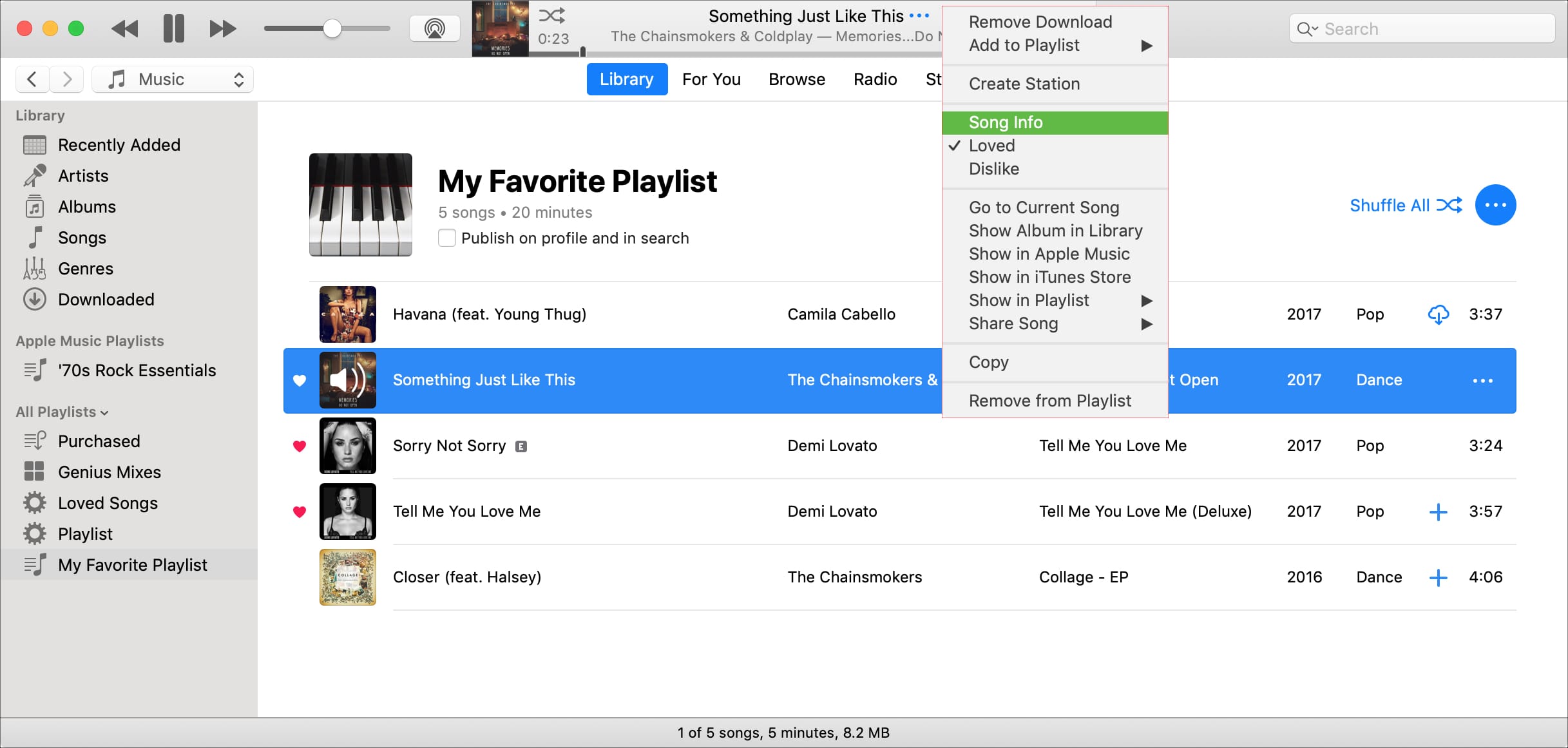
Une fois que vous avez terminé, appuyez simplement sur le bouton "OK". Dans la section "Livres audio" du volet gauche d'iTunes, vous verrez les fichiers de livres audio MP3 nouvellement importés. Comme mentionné, étant donné que l'application iTunes est prise en charge par les ordinateurs Windows et Mac, vous pouvez appliquer et utiliser cette méthode pour ajouter des livres audio à iTunes.
Comment ajouter un CD de livre audio à iTunes
Si vous avez des livres audio stockés sur des CD, vous voudrez sûrement également connaître le processus d'ajout de livres audio à iTunes. Avant de commencer, vous devez vous assurer que votre ordinateur dispose d'un lecteur optique ou externe.
Étape 1. Rendez-vous sur votre application iTunes, puis choisissez le bouton "Préférences". Vous devez sélectionner le bouton « Importer les paramètres », puis sélectionner « Encodeur MP3 » pour le menu « Importer avec ». Pour enregistrer les modifications apportées, appuyez sur le bouton "OK" en bleu.
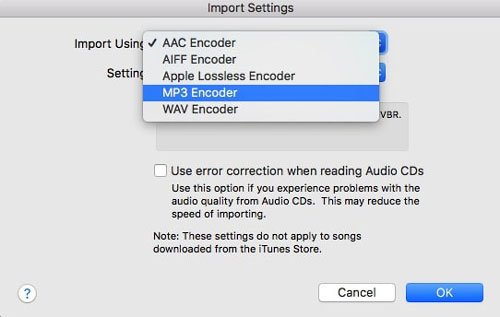
Étape 2. Vous devez maintenant insérer votre CD. Une notification contextuelle vous demandera si vous souhaitez importer le CD inséré dans votre bibliothèque iTunes. Pour commencer l'importation, appuyez sur le bouton "OK". Si vous avez plusieurs fichiers de livres audio enregistrés sur le CD, leur importation prendra un certain temps.
Étape 3. Une fois l'étape 2 réussie, le livre audio importé sera visible dans la "Bibliothèque musicale". Vous pouvez simplement cliquer avec le bouton droit sur la piste, puis sélectionner "Infos sur l'album". Ici, vous pouvez changer le "Type de média" de la "Musique" actuelle à "Livre audio". Le livre audio sera alors ajouté à la "Bibliothèque de livres audio" de votre application iTunes.
Comment ajouter des livres audio audibles à iTunes
Audible est l'une des plateformes de streaming de livres audio les plus populaires sur laquelle vous pouvez accéder à des millions de titres de plusieurs genres et artistes. Pour profiter pleinement de tous les avantages offerts par l’application, il est nécessaire de payer les frais d’abonnement.
L'avantage des livres audio Audible est qu'une fois que vous achetez un livre audio, il vous appartient pour toujours, même si votre abonnement est déjà terminé.
Donc, si vous avez maintenant des livres audio Audible avec vous, comment ajouter des livres audio à iTunes alors ? Bien sûr, nous avons ici tout le processus que vous pouvez consulter et suivre.
Sur votre ordinateur Mac
En fait, si vous utilisez un ordinateur Mac, une fois que vous avez commencé à lire un livre audio Audible, il sera automatiquement importé dans votre application iTunes. Mais, pour garantir le succès de l'importation du livre audio Audible, une étape importante doit être effectuée et vérifiée : autoriser votre ordinateur à accéder à votre compte Audible.
Étape 1. Si c'est la première fois que vous téléchargez des livres audio Audible, vous remarquerez qu'un rappel concernant l'autorisation de votre ordinateur s'affichera. Il vous suffit d'appuyer sur le bouton "Oui" pour continuer. Vous serez ensuite dirigé vers la page de connexion Audible où vous pourrez remplir vos informations d'identification Audible.
Étape 2. Après vous être connecté avec succès, il vous sera demandé si vous souhaitez diffuser des podcasts et des livres audio Audible sur votre iTunes. Il vous suffit de cliquer sur le bouton "Activer dans iTunes" pour terminer complètement le processus d'autorisation.
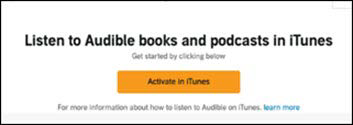
Maintenant que vous avez terminé l'étape d'autorisation de votre ordinateur, une fois que vous essayez de télécharger un livre audio Audible, il sera automatiquement importé dans votre application iTunes.
Sur votre PC Windows
Différent de votre ordinateur Mac, dans le processus d'ajout de livres audio à iTunes (livres audio Audible) sur votre PC Windows, vous devez d'abord disposer de l'application Audible Downloaded Manager.
Étape 1. Obtenir le "Audible Download Manager" d'abord, exécutez-la, puis cliquez sur le menu "Paramètres généraux". Choisissez "iTunes" comme logiciel dans lequel vous souhaitez importer les livres audio Audible. Terminez en appuyant sur le bouton "Enregistrer les paramètres".
Étape 2. Rendez-vous dans votre bibliothèque Audible et appuyez sur le bouton "Télécharger" pour obtenir les livres audio Audible que vous aimez. Vous remarquerez qu'au lieu d'obtenir un fichier AA ou AAX, vous aurez un "fichier .adh". Il s'agit en fait d'un lien de téléchargement vers les livres audio Audible.
Étape 3. Vous devez maintenant double-cliquer sur ce "fichier .adh" que vous avez pour le télécharger. Une fois téléchargé avec succès, une notification apparaîtra vous demandant l'autorisation de votre ordinateur. Appuyez sur le bouton "OK". Vous devrez vous connecter à votre compte Audible pour continuer et terminer le processus d'autorisation qui est presque le même que celui que nous avons présenté si vous devez utiliser un ordinateur Mac.
Étape 4. Une fois l'étape 3 terminée, vous pourrez désormais lire les livres audio Audible que vous aimez sur votre iTunes. Ils seront également ajoutés à votre bibliothèque iTunes.
Partie 2. Bonus : Comment télécharger des livres audio sur iTunes sans compte Audible
Maintenant, que se passe-t-il si vous avez des livres audio Audible sur votre ordinateur mais que vous n'avez plus de compte Audible existant ou actif ? Ou peut-être les avez-vous reçus d'un ami ou d'un membre de votre famille ? Il sera sûrement gênant de demander leurs coordonnées uniquement à des fins d'autorisation, n'est-ce pas ? Alors, comment ajouter des livres audio à iTunes sans compte Audible ?
Vous devez savoir que ces livres audio téléchargés depuis Audible sont au format de fichier AA / AAX. Pour que vous puissiez y accéder facilement sur n'importe quelle application comme iTunes ou n'importe quel lecteur multimédia, vous devez d'abord les convertir peut-être en MP3 et supprimer la protection DRM dont ils disposent. Pour ce faire, vous avez besoin d'une application très fiable et professionnelle comme celle-ci TunesFun Convertisseur audible.
La TunesFun Audible Converter a déjà fait confiance à beaucoup car il a la capacité de convertir vos livres audio Audible en MP3, ce qui le rend lisible sur presque tous les appareils et lecteurs multimédias. Ça peut aussi supprimer le cryptage DRM permettant le streaming sur n'importe quel appareil. De plus, il peut effectuer le processus de conversion tout en conservant la qualité 100% des livres audio Audible ainsi que les balises d'identification et les chapitres.
Il a également une vitesse très rapide favorisant l'efficacité et la commodité de votre côté. Si vous avez des questions ou des préoccupations concernant l'application, vous pouvez toujours demander de l'aide à leur équipe d'assistance. Les mises à jour de l'application sont également effectuées régulièrement afin que vous puissiez être assuré que vous tirez le meilleur parti des frais que vous payez pour l'application. En ce qui concerne le processus d'installation, vous n'avez rien à craindre car vous n'avez qu'à accomplir quelques tâches pour continuer.
Il est également très facile à manipuler car il est conçu pour être convivial même pour les débutants. Bien sûr, nous avons ici le processus que vous pouvez suivre pour convertir les livres audio Audible que vous avez au format MP3 et enfin suivre la première section de la première partie sur le processus d'ajout de livres audio à iTunes.
Étape 1. Rendez-vous sur le site principal de TunesFun pour connaître et voir la liste détaillée des exigences dont vous avez besoin pour installer le TunesFun Convertisseur Audible sur votre ordinateur. Complétez tout cela, puis exécutez l'application une fois que vous avez le programme d'installation. Sur la page principale de l'application, vous pouvez commencer à importer les livres audio Audible soit en appuyant sur le bouton "Ajouter des fichiers" qui se trouve dans la partie supérieure de l'écran, soit en faisant simplement glisser et déposer les livres audio Audible sur l'écran principal du convertisseur. Vous pouvez traiter un tas en une seule fois, donc l'importation d'un lot fonctionnera.

Étape 2. Une fois les livres audio Audible importés, vous devez maintenant passer aux paramètres de sortie pour définir le format de sortie sur MP3 et choisir un dossier de sortie à utiliser. Vous pouvez également modifier certaines options si vous le souhaitez.

Étape 3. Pour démarrer le processus de conversion ainsi que le processus de suppression des DRM, vous devez cliquer sur le bouton "Convertir" que vous verrez en bas de l'écran. Le processus de conversion ne prendra qu'un certain temps et vos livres audio MP3 Audible seront prêts dans un moment sous le dossier de sortie que vous venez de sélectionner à l'étape 2.

Partie 3. Conclusion
Vous avez essentiellement appris trois façons d'ajouter des livres audio à iTunes dans cet article. Nous espérons que vous savez maintenant comment ajouter correctement des livres audio à iTunes. De plus, nous avons également expliqué comment vous pouvez convertir des fichiers de livres audio Audible en MP3 à l'aide du TunesFun Convertisseur sonore. Si après avoir lu cet article, vous avez encore des questions liées à ce sujet "comment ajouter des livres audio à iTunes", vous pouvez laisser vos questions dans la section ci-dessous, et nous vous répondrons sûrement !
Laissez un commentaire